Tietokoneesi työpöytä on paikka, johon voit tallentaa mitä tahansa tiedostoista, kansioista, sovelluksista pikavalintoihin. Työpöytä näyttää kaiken, joka kattaa koko tietokoneen näytön, jonka näet heti, kun kirjaudut Windows 10 -käyttöjärjestelmään. Voit sitten järjestää työpöydän vaatimuksesi mukaan.
Vaikka kaikki tietokoneesi tiedostot, kansiot ja pikakuvakkeet tallennetaan erityiseen paikkaan käyttäjäprofiilissasi, uusin Windows 10 -versio tallentaa ne kahteen eri paikkaan. Ensimmäinen on tallennettu kohtaan C: \ Users \ Public \ Desktop, ja toinen on tallennettu ainutlaatuiseen sijaintiin nykyisen käyttäjäprofiilisi alla -% userprofile% \ Desktop. Näet yhden näkymän molempien kansioiden sisällöstä Windows-näytössä työpöydänä.
Joten kyllä, jos haluat siirtää henkilökohtaisen työpöydän kansion sijainnin toiseen kansioon, voit tehdä sen helposti. Katsotaan miten.
Ratkaisu: Työpöydän ominaisuuksien käyttäminen
Vaihe 1: paina Windows-näppäin + R avaa Suorita-ruutu yhdessä näppäimistöllä. Lisää vain (.) hakukentässä ja paina Tulla sisään.

Vaihe 2: Se avaa tietokoneen oletuskansioiden sijainnin. Napsauta nyt hiiren kakkospainikkeella Työpöytä kansio ja valitse Ominaisuudet pikavalikosta.

Vaihe 3: vuonna Työpöydän ominaisuudet -ikkunassa valitse Sijainti -välilehti ja napsauta sitten sen tilan alla, jossa näet nykyisen sijainnin Liikkua -painiketta.
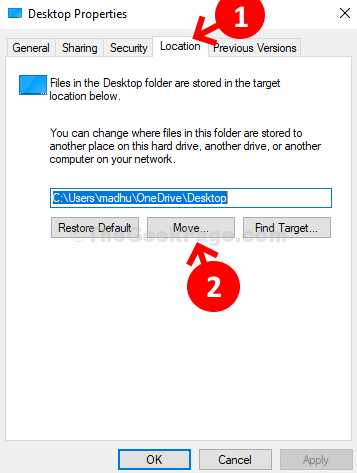
Vaihe 4: Se avaa Tiedostonhallinta josta voit valita haluamasi sijainnin, johon haluat siirtää Työpöytä kansioon. Voit luoda uuden kansion ja siirtää sen Työpöytä tähän uuteen kansioon.

Siinä kaikki ja nyt Desktop-kansion sijainti siirretään haluamaasi sijaintiin Windows 10 -tietokoneellasi.


